12 Möglichkeiten, Google Chrome schneller zu machen
Veröffentlicht: 2017-09-13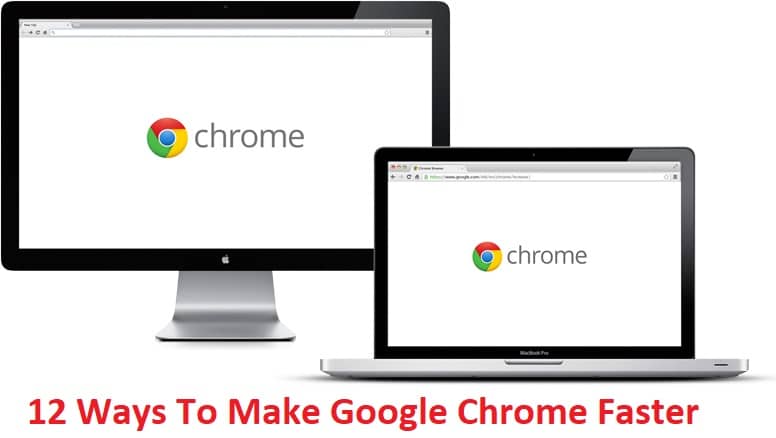
Wenn Sie in Google Chrome mit langsamem Surfen im Internet konfrontiert sind, obwohl Sie eine ziemlich schnelle Datenverbindung haben, könnte es Chrome sein. Benutzer auf der ganzen Welt suchen nach wie man Chrome beschleunigt? Nun, genau das werden wir heute besprechen, wo wir verschiedene Möglichkeiten auflisten werden, Google Chrome für ein besseres Surferlebnis schneller zu machen. Wenn Sie den Task-Manager öffnen, können Sie auch immer sehen, dass Google Chrome die meisten Ihrer Systemressourcen beansprucht, hauptsächlich den Arbeitsspeicher.
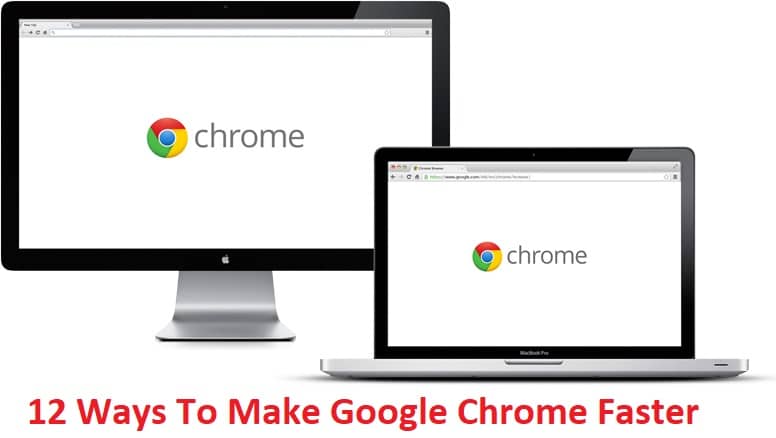
Obwohl Chrome einer der besten verfügbaren Browser ist und mehr als 30 % der Benutzer ihn verwenden, wird er immer noch dafür kritisiert, dass er zu viel RAM verwendet und den PC des Benutzers verlangsamt. Aber mit den letzten Updates hat Chrome viele verschiedene Funktionen bereitgestellt, mit denen Sie Chrome ein wenig mehr beschleunigen können, und darauf werden wir weiter unten eingehen. Also, ohne Zeit zu verschwenden, sehen wir uns an, wie man Google Chrome mit den unten aufgeführten Schritten schneller macht.
Inhalt
- 12 Möglichkeiten, Google Chrome schneller zu machen
- Methode 1: Deaktivieren Sie unerwünschte Erweiterungen
- Methode 2: Löschen Sie unnötige Web-Apps
- Methode 3: Aktivieren Sie Prefetch-Ressourcen oder Prediction Service
- Methode 4: Löschen Sie den Browserverlauf und den Cache von Google Chrome
- Methode 5: Aktivieren Sie experimentelle Canvas-Funktionen
- Methode 6: Aktivieren Sie Fast Tab/Window Close
- Methode 7: Scroll-Vorhersage aktivieren
- Methode 8: Legen Sie die maximalen Kacheln auf 512 fest
- Methode 9: Erhöhen Sie die Anzahl der Rasterthreads
- Methode 10: Aktivieren Sie Antworten in Suggest
- Methode 11: Einfacher Cache für HTTP
- Methode 12: GPU-Beschleunigung aktivieren
12 Möglichkeiten, Google Chrome schneller zu machen
Bevor Sie fortfahren, stellen Sie sicher, dass Sie Chrome aktualisieren und fahren Sie dann mit den folgenden Schritten fort. Erstellen Sie außerdem einen Wiederherstellungspunkt nur für den Fall, dass etwas schief geht.
Methode 1: Deaktivieren Sie unerwünschte Erweiterungen
Erweiterungen sind eine sehr nützliche Funktion in Chrome, um seine Funktionalität zu erweitern, aber Sie sollten wissen, dass diese Erweiterungen Systemressourcen beanspruchen, während sie im Hintergrund ausgeführt werden. Kurz gesagt, auch wenn die jeweilige Erweiterung nicht verwendet wird, wird sie dennoch Ihre Systemressourcen verwenden. Daher ist es eine gute Idee, alle unerwünschten/Junk-Erweiterungen zu entfernen, die Sie möglicherweise zuvor installiert haben.
1. Öffnen Sie Google Chrome, geben Sie chrome://extensions in die Adresse ein und drücken Sie die Eingabetaste.
2. Deaktivieren Sie nun zuerst alle unerwünschten Erweiterungen und löschen Sie sie dann, indem Sie auf das Löschsymbol klicken.
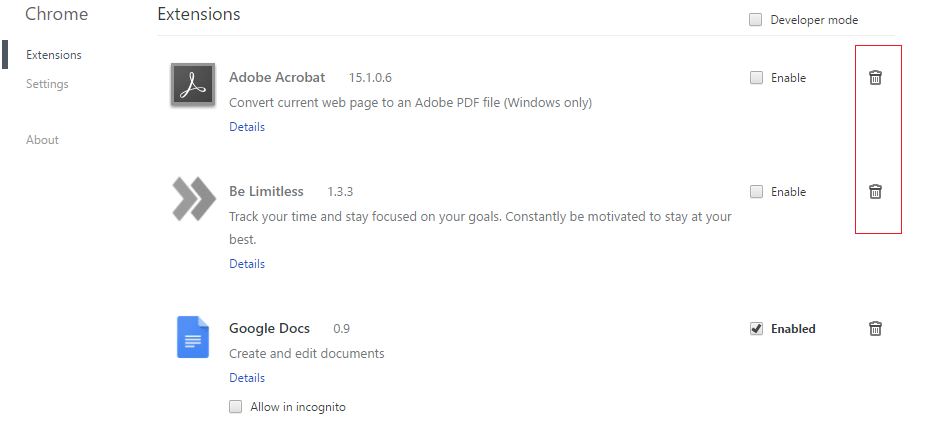
3. Starten Sie Chrome neu und prüfen Sie, ob dies dazu beiträgt, Chrome schneller zu machen.
Methode 2: Löschen Sie unnötige Web-Apps
1. Öffnen Sie erneut Google Chrome und geben Sie chrome://apps in die Adressleiste ein und drücken Sie dann die Eingabetaste.
2. Sie sehen alle Apps, die in Ihrem Browser installiert sind.
3. Klicken Sie mit der rechten Maustaste auf jeden von ihnen, der unbedingt vorhanden ist, oder verwenden Sie sie nicht und wählen Sie Aus Chrome entfernen.
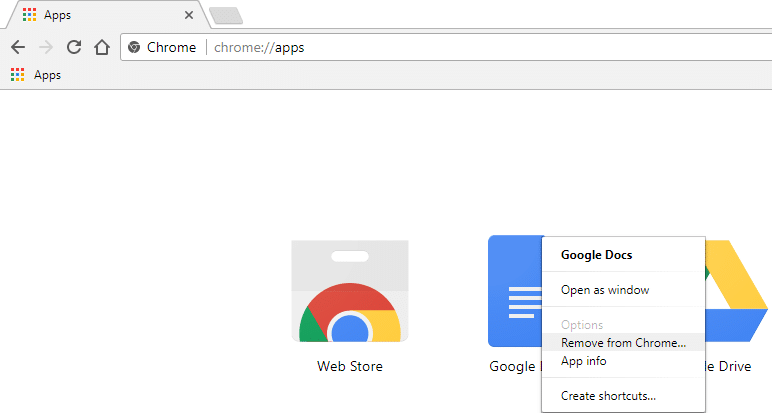
4. Klicken Sie zur Bestätigung erneut auf Entfernen , und Sie können loslegen.
5. Starten Sie Chrome neu, um zu überprüfen, ob Chrome wieder normal und ohne Verzögerung funktioniert.
Methode 3: Aktivieren Sie Prefetch-Ressourcen oder Prediction Service
1. Öffnen Sie Google Chrome und klicken Sie dann auf die drei Punkte in der oberen rechten Ecke.
2. Das Chrome-Menü wird geöffnet. Klicken Sie dort auf Einstellungen, oder Sie können manuell chrome://settings/ in die Adressleiste eingeben und die Eingabetaste drücken.
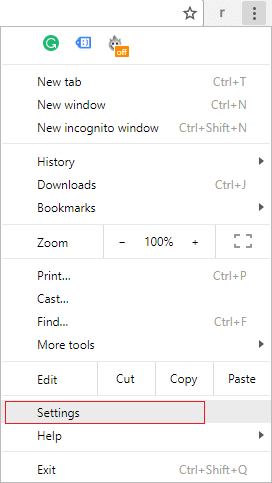
3. Scrollen Sie nach unten und klicken Sie dann auf Erweitert.
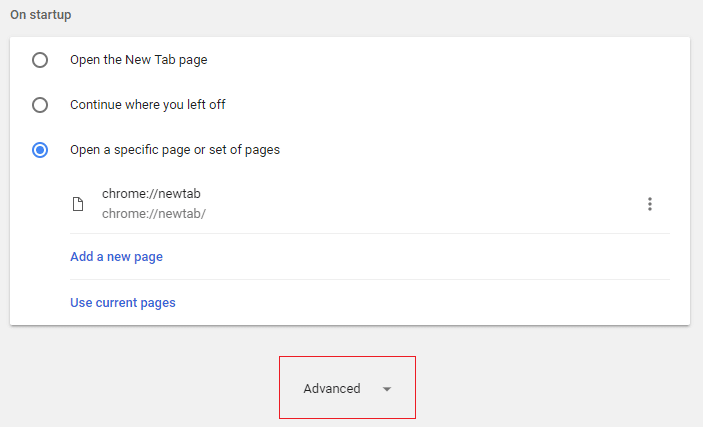
4. Aktivieren Sie nun unter „Erweiterte Einstellungen“ den Schalter für „ Vorhersagedienst verwenden, um Seiten schneller zu laden“. ”
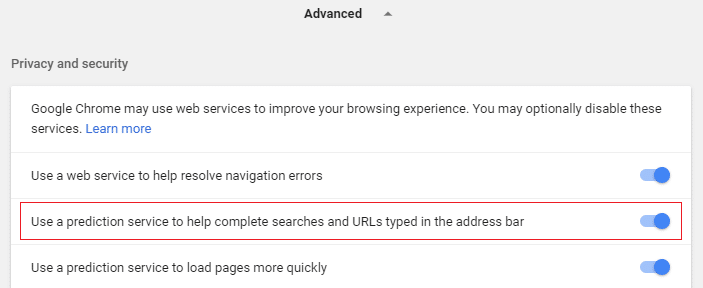
5. Starten Sie Chrome neu, um die Änderungen zu speichern und zu sehen, ob Sie Google Chrome schneller machen können.
Methode 4: Löschen Sie den Browserverlauf und den Cache von Google Chrome
1. Öffnen Sie Google Chrome und drücken Sie Strg + H , um den Verlauf zu öffnen.
2. Klicken Sie anschließend im linken Bereich auf Browserdaten löschen.
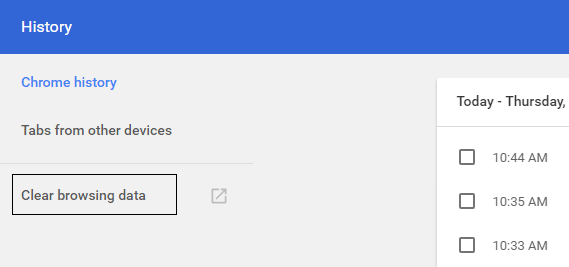
3. Stellen Sie sicher, dass unter „Folgende Elemente löschen“ die Option „ Beginn der Zeit “ ausgewählt ist.
4. Aktivieren Sie außerdem Folgendes:

- Browser-Verlauf
- Verlauf herunterladen
- Cookies und andere Sire- und Plugin-Daten
- Zwischengespeicherte Bilder und Dateien
- Formulardaten automatisch ausfüllen
- Passwörter
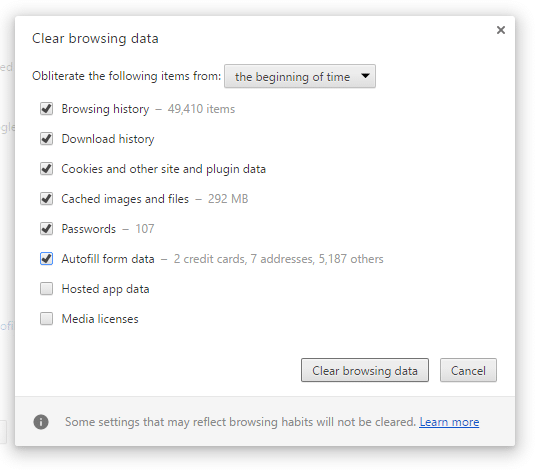
5. Klicken Sie nun auf Browserdaten löschen und warten Sie, bis der Vorgang abgeschlossen ist.
6. Schließen Sie Ihren Browser und starten Sie Ihren PC neu.
Methode 5: Aktivieren Sie experimentelle Canvas-Funktionen
1. Öffnen Sie Google Chrome, geben Sie chrome://flags/#enable-experimental-canvas-features in die Adressleiste ein und drücken Sie die Eingabetaste.
2. Klicken Sie unter Experimentelle Canvas-Funktionen auf Aktivieren.
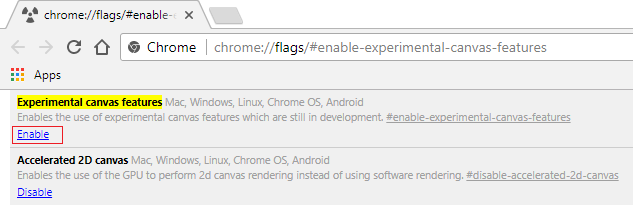
3. Starten Sie Chrome neu, um die Änderungen zu speichern. Sehen Sie, ob Sie Google Chrome schneller machen können, wenn nicht, fahren Sie mit der nächsten Methode fort.
Methode 6: Aktivieren Sie Fast Tab/Window Close
1. Öffnen Sie Google Chrome, geben Sie chrome://flags/#enable-fast-unload in die Adressleiste ein und drücken Sie die Eingabetaste.
2. Klicken Sie nun unter Fast tab/window close auf Enable .
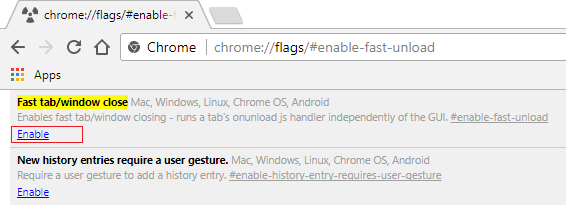
3. Starten Sie Chrome neu, um die Änderungen zu speichern.
Methode 7: Scroll-Vorhersage aktivieren
1. Öffnen Sie Google Chrome, geben Sie chrome://flags/#enable-scroll-prediction in die Adressleiste ein und drücken Sie die Eingabetaste.
2. Klicken Sie nun unter Scroll Prediction auf Enable .
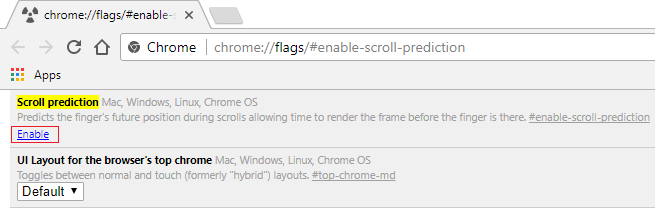
3. Starten Sie Google Chrome neu, um die Änderungen zu sehen.
Sehen Sie, ob Sie Google Chrome mit Hilfe der obigen Tipps schneller machen können, wenn nicht, fahren Sie mit der nächsten Methode fort.
Methode 8: Legen Sie die maximalen Kacheln auf 512 fest
1. Öffnen Sie Google Chrome, geben Sie chrome://flags/#max-tiles-for-interest-area in die Adressleiste ein und drücken Sie die Eingabetaste.
2. Wählen Sie 512 aus der Dropdown-Liste unter Maximale Kacheln für den Interessenbereich und klicken Sie auf Jetzt neu starten.
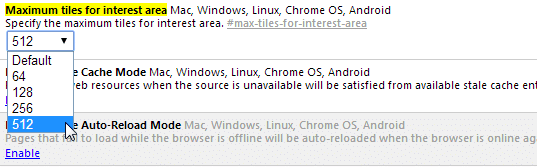
3. Sehen Sie, ob Sie Google Chrome mit der oben genannten Technik schneller machen können.
Methode 9: Erhöhen Sie die Anzahl der Rasterthreads
1. Navigieren Sie in Chrome zu chrome://flags/#num-raster-threads .
2. Wählen Sie 4 aus dem Dropdown-Menü unter Anzahl der Raster-Threads aus.
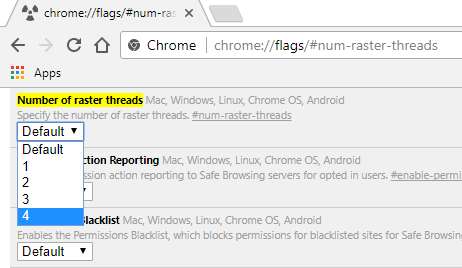
3. Klicken Sie auf Neu starten, um die Änderungen zu speichern.
Methode 10: Aktivieren Sie Antworten in Suggest
1. Geben Sie chrome://flags/#new-omnibox-answer-types in die Chrome-Adressleiste ein und drücken Sie die Eingabetaste.
2. Wählen Sie in der Dropdown-Liste unter Neue Omnibox-Antworten in Vorschlagstypen die Option Aktiviert aus.
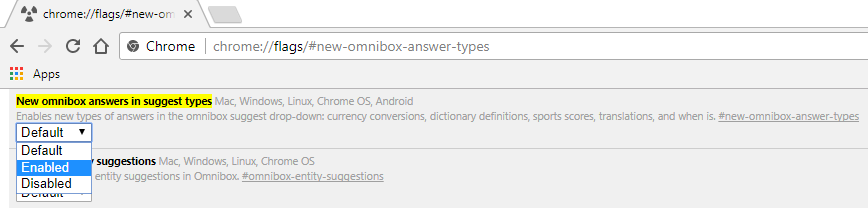
3. Klicken Sie auf Neu starten, um die Änderungen zu speichern.
Methode 11: Einfacher Cache für HTTP
1. Öffnen Sie Google Chrome, geben Sie chrome://flags/#enable-simple-cache-backend in die Adressleiste ein und drücken Sie die Eingabetaste.
2. Wählen Sie in der Dropdown-Liste unter Einfacher Cache für HTTP die Option Aktiviert aus.
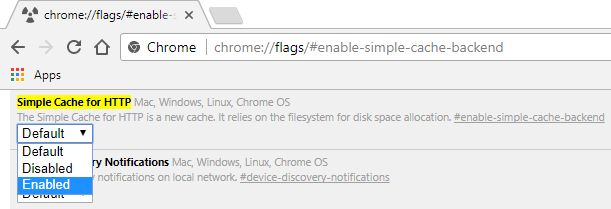
3.Klicken Sie auf Neu starten, um die Änderungen zu speichern und zu sehen, ob Sie Chrome beschleunigen können.
Methode 12: GPU-Beschleunigung aktivieren
1. Navigieren Sie in Chrome zu chrome://flags/#ignore-gpu-blacklist .
2. Wählen Sie Aktivieren unter Software-Rendering-Liste überschreiben.
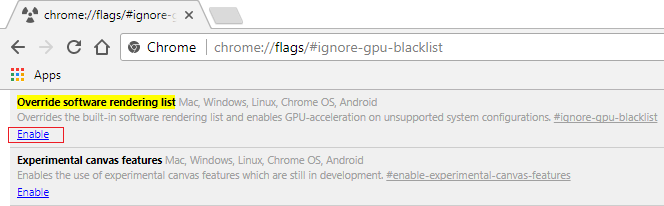
3. Klicken Sie auf Neu starten, um die Änderungen zu speichern.
Wenn nichts oben hilft und Sie immer noch mit einer langsamen Geschwindigkeit konfrontiert sind, können Sie das offizielle Chrome Cleanup Tool ausprobieren, das versucht, Probleme mit Google Chrome zu beheben.
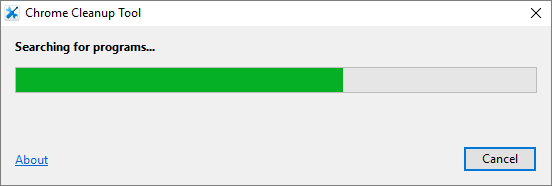
Empfohlen:
- Ersetzen Sie PowerShell durch die Eingabeaufforderung im Kontextmenü in Windows 10
- So erweitern Sie die Systemlaufwerkpartition (C:) in Windows 10
- Ersetzen Sie Powershell durch Eingabeaufforderung im Windows 10-Startmenü
- Beheben Sie, dass die Installation von Windows 10 Creators Update hängen geblieben ist
Das ist, wenn Sie mit Hilfe der obigen Anleitung erfolgreich gelernt haben, wie man Google Chrome schneller macht , aber wenn Sie noch Fragen zu diesem Beitrag haben, können Sie diese gerne im Kommentarbereich stellen.
